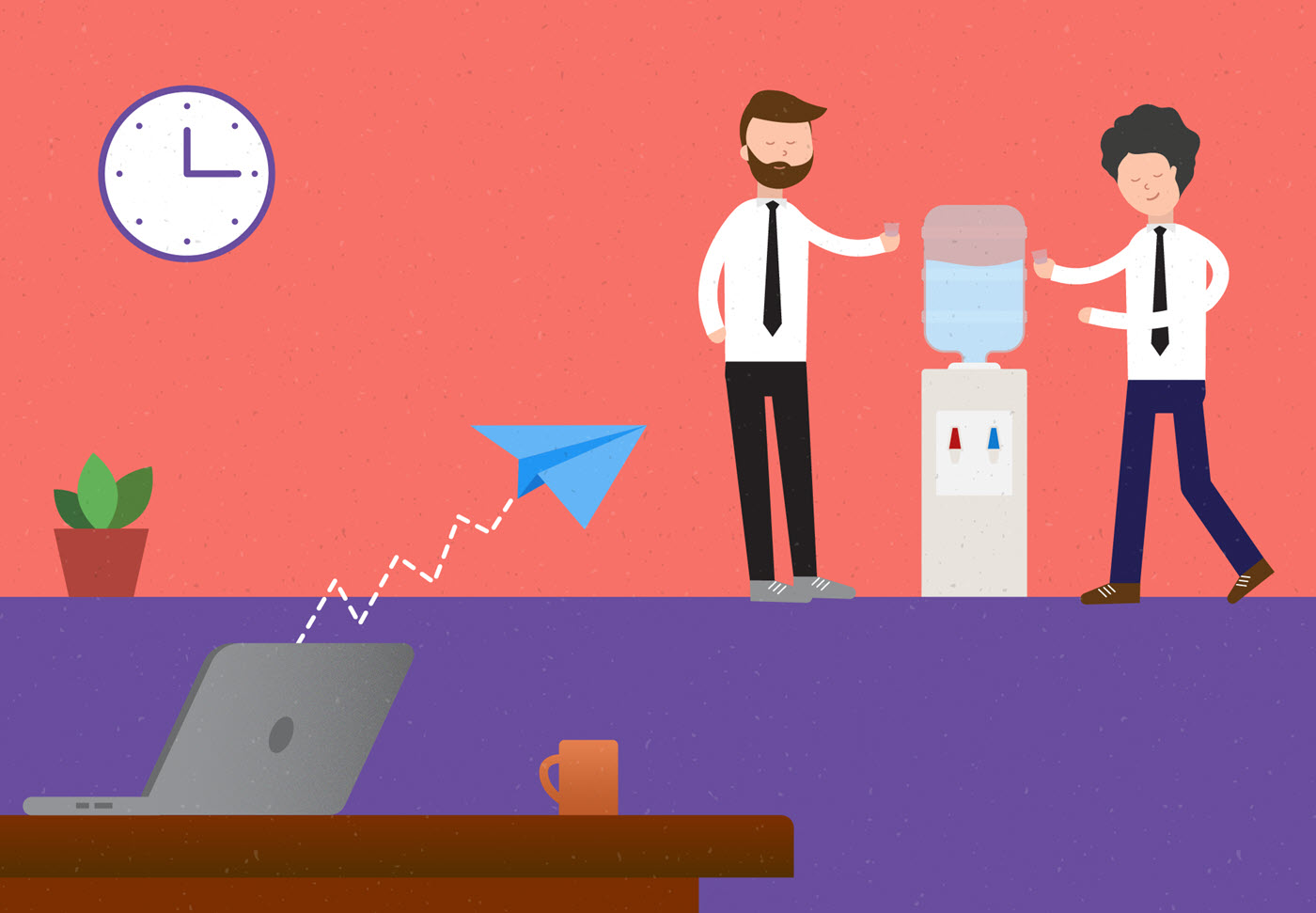در برخی شرایط خاص شما نیاز دارید که در زمان مشخصی، ایمیلی را برای یکی از دوستان خود ارسال کنید.حال تصور کنید اگر این مورد فراموش شود و یا به هر دلیلی نتوانید در آن زمان از اینترنت استفاده کنید، چه اتفاقی خواهد افتاد؟
در مقاله ی امروز یکی از قابلیت های سرویس جیمیل را با هم مرور خواهیم کرد.با من همراه باشید با آموزش ارسال ایمیل زمان بندی شده :
آموزش مرتبط: روش زمان بندی ویندوز 10 برای خاموش و روشن شدن اتوماتیک کامپیوتر
در سالگرد 15 سالگی جیمیل ، امکان ارسال ایمیل های زمان بندی شده در اختیار کاربران قرار گرفته است.به کمک این قابلیت شما می توانید ایمیل مورد نظر خود را آماده و زمان انتشار آن را مشخص کنید و دیگر نگران عدم دسترسی به اینترنت و یا فراموش کردن ارسال آن نباشید.
روش ارسال ایمیل زمان بندی شده در کامپیوتر و لپ تاپ:
برای استفاده از این قابلیت ابتدا ایمیل دلخواه خود را آماده کرده و بر روی قسمت مشخص شده کلیک کنید:
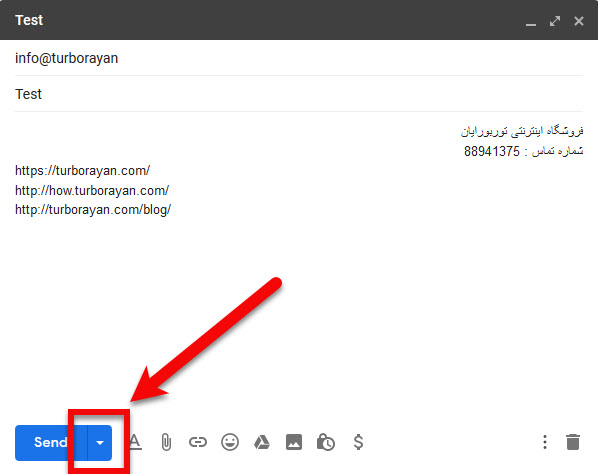
گزینه ی Schedule send را انتخاب کنید:
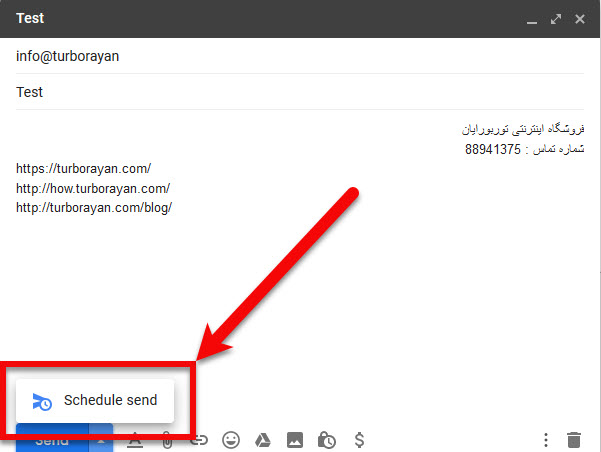
همانطور که مشاهده می کنید به صورت پیش فرض ، جیمیل 3 زمان مشخص شده در اختیار شما قرار خواهد داد که در صورت نیاز بتوانید ایمیل خود را در آن زمان های معین ارسال کنید.اما اگر زمان بندی خاص دیگری مد نظر شما است ، گزینه ی Pick date & time را انتخاب کنید:
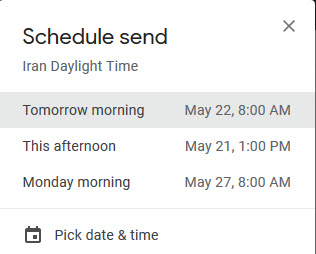
تاریخ و ساعت مورد نظر خود را انتخاب کرده و در نهایت بر روی Schedule send کلیک کنید:
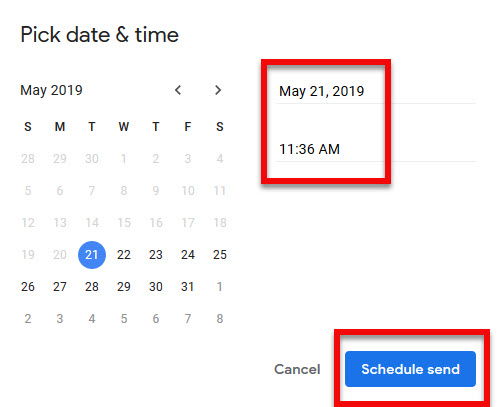
اکنون می توانید لیست کامل ایمل های زمان بندی شده ی خود را در قسمت Scheduled که در سمت چپ صفحه قرار دارد مشاهده کنید:
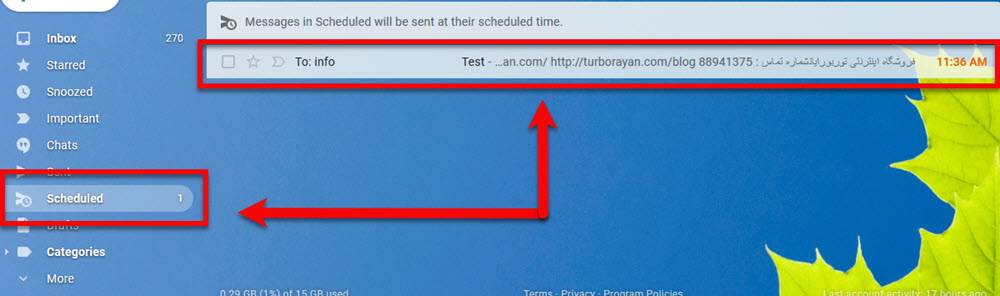
برای لغو ارسال ایمیل زمان بندی شده کافی است که ایمیل مورد نظر خود را باز کرده و بر روی گزینه ی Cancel send کلیک کنید:
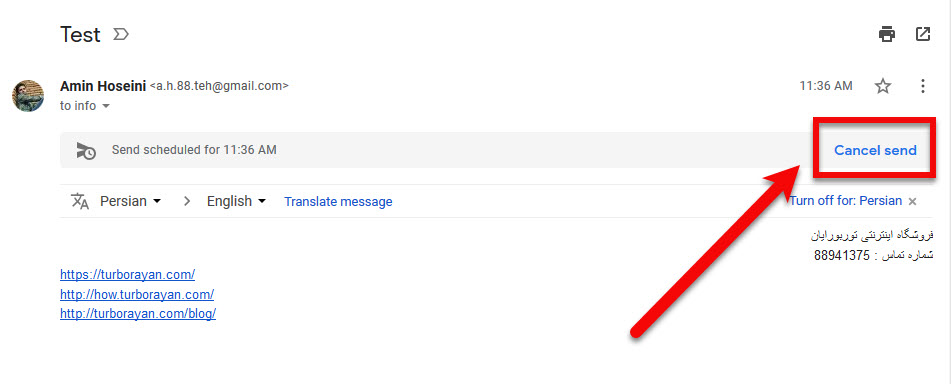
روش ارسال ایمیل زمان بندی شده در تلفن همراه و تبلت :
برای استفاده از این قابلیت ابتدا ایمیل مورد نظر خود را آماده کرده و سپس آیکون سه نقطه را لمس کنید:
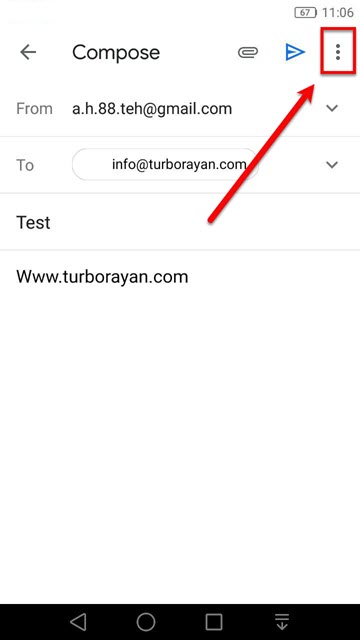
سپس گزینه ی Schedule send را انتخاب کنید:
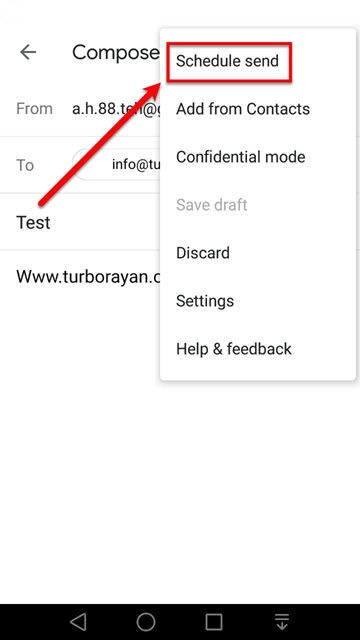
اکنون زمان های پیشنهادی جیمیل را مشاهده خواهید کرد ، و همچنین می توانید با انتخاب گزینه ی Pick date & time زمان بندی دلخواه خود را اعمال کنید:
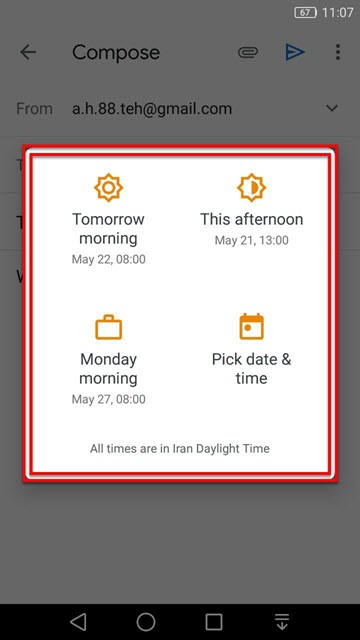
پس از انتخاب تاریخ و ساعت دلخواه ، گزینه ی Schedule send را انتخاب کنید:
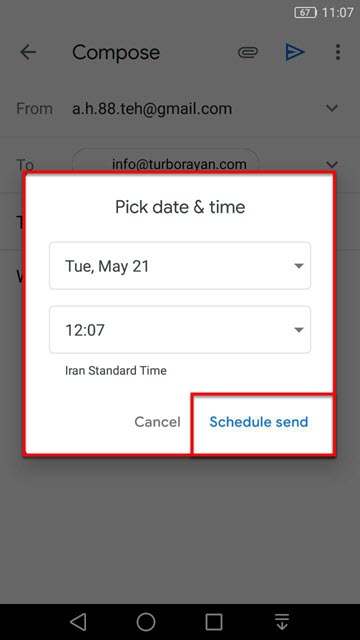
برای لغو ارسال ایمیل زمان بندی شده کافی است که ایمیل مورد نظر خود را باز کرده و گزینه ی Cancel send را لمس کنید:
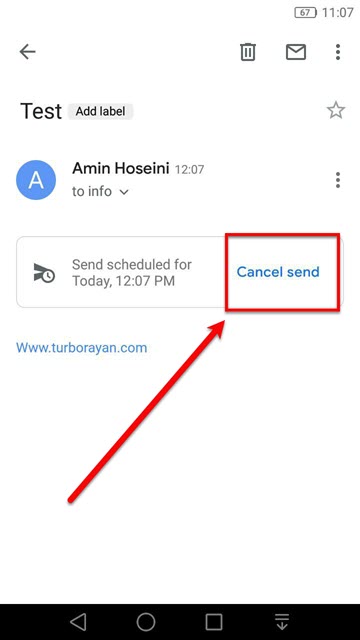
لطفا نظر خودتان را برای ما ارسال کنید تا نقاط قوت و ضعف مطالب مشخص شده و در جهت بهبود کیفیت محتوای سایت بتوانیم قدم موثر تری برداریم .